Html'yi duydunuz mu? Ya da belki internette html sayfalarını duymuşsunuzdur? Aslında, her şey basit. HTML, basitçe söylemek gerekirse, programlama dillerinden biridir ve en karmaşık olanı değildir.
HTML, HyperText'in kısaltmasıdır İşaretleme Dili, bu da Köprü Metni Biçimlendirme Dili olarak tercüme edilir.
İçerik:
HTML, web sayfalarının tam olarak bildiğiniz gibi görünmesini sağlamak için kullanılır:
- güzel tasarlanmış metinler,
- kalın veya italik olarak,
- düz siyah veya çok renkli,
- itibaren aktif bağlantılar sitenin veya blogun diğer sayfalarına,
- , video, ses ve diğer birçok ilginç özellik ile.
Aslında html, birçok sitenin sayfalarının alt kısmıdır. Genellikle onlar güzel dekorasyon dil ile oluşturulmuş html işaretlemesi. Aksi takdirde, sayfaların oluşturulması olarak da adlandırılır. html kullanarak Yerleşim.
Web siteleri diğer programlama dillerinde, örneğin php'de oluşturulabilir.
İngiliz bilim adamı Tim Berners Lee, html dilini 1986-1991 yıllarında İsviçre'de geliştirdi. Özünde, html basit, ancak aynı zamanda oluşturmanıza izin verir. güzel belgeler. Daha sonra, html'ye multimedya özellikleri (video vb.) ve hypertext ile çalışma (hiperlink oluşturmak için) desteği eklendi.
Html ile çalışmak için iyi bilinen tarayıcı programları oluşturuldu, bunlar aynı, örneğin:
- Mozilla Firefox (Mozilla Firefox),
- Internet Explorer(İnternet Explorer),
- Google Chrome(Google Chrome),
- Opera (Opera),
- Yandex (Yandex) tarayıcısı,
- Safari (Safari) ve
- diğer.
Başlangıçta, tarayıcının ana işlevi yalnızca HTML kodunu yorumlamak ve görsel sonucu kullanıcının monitör ekranında görüntülemekti.
Html sayfası nedir?
Html dilinde oluşturulan belgeler, dosyalar, sayfalar .html veya .htm biçiminde bir uzantıya sahiptir. Örneğin, bir html sayfası (veya html dosyası veya html belgesi) aşağıdaki gibi bir başlığa sahip olabilir:
- test.html,
- html,
- html veya
- başlık.html.
Açıkça söylemek gerekirse, test.html dosyanın adıdır (veya sayfanın adıdır), burada
- test dosyanın adıdır ve
- .html, genellikle "uzantı" olarak adlandırılan bir dosya adı uzantısıdır (veya sayfa adı uzantısıdır).
Artık "uzantı" kelimesi yerine "biçim" kelimesi daha yaygın bir seçenek haline geldi. Bu nedenle, "html formatı" ifadesi, dosyanın (veya sayfanın) html dilinde yazıldığı ve böyle bir dosyanın adının html uzantısı. Anlamına geliyor,
test.html adlı dosya html biçimindedir.
Windows işletim sistemi varsayılan olarak dosya uzantılarını (yani dosya biçimlerini) gizler. Programcılar bunu "kötü niyetli değil", ancak kullanıcıyı düşüncesizce dosya uzantılarını değiştirmekten korumak için yaptılar. Dosya uzantılarını varsayılan olarak açık olacak şekilde ayarlayabilirsiniz. Bunun için Windows 7'de:
- başlat düğmesine tıklayın,
- Denetim Masası'nı açın,
- Klasör Seçeneklerini bul,
- Görünüm sekmesini açın, aşağıya kaydırın ve
- "Bilinen dosya türleri için uzantıları gizle" seçeneğinin yanındaki kutunun işaretini kaldırın.
- "Tamam" ı tıklayın.
 Pirinç. 1. Tüm dosya uzantılarını açın
Pirinç. 1. Tüm dosya uzantılarını açın Şimdi gözlerini kaldırıp içine bakarsan adres çubuğu tarayıcınızda, şu anda okumakta olduğunuz sayfanın adını göreceksiniz ve adın sonunda .html var. Bu html örneğiİnternette barındırılan blog sayfası. Genellikle bir blog (web sitesi) çok sayıda html sayfasına sahiptir. Örneğin, bu blogdaki her makale ayrı html sayfa.
İnternette de tek sayfalık, sadece bir html sayfasından oluşan siteler var. Örneğin, olabilir
- Bir kişi veya şirketin internet kartviziti veya
- İnternet üzerinden ürün veya hizmet satan bir sayfa.
HTML dili sürekli olarak gelişmektedir ve bugün, 22 Eylül 1995 tarihli HTML 2.0'dan başlayarak ve en son sürümle biten birkaç sürümü vardır. HTML dili 28 Ekim 2014 tarihli 5. HTML 5.1'in Eylül 2016'da yayınlanması planlanıyor.
HTML etiketleri nelerdir?
HTML, etiketleri kullanan bir belge biçimlendirme dilidir. Etiketler üçgen parantez içine alınır “< >". Etiketler eşleştirilebilir veya eşleştirilemez.
- Örneğin, üçgen parantez içine alınmış “b” etiketi metni kalın yapar.
kalın metin
Sonuç şöyle olacaktır: kalın metin
- Ve “i” etiketi metni italik yapar.
italik metin
Sonuç olarak şunları elde ederiz: italik metin
- Ayrıca “br” dizesini çevirmek için bir etiket vardır.
- “a href” etiketi bir köprüyü vurgular.
- Belge başlığı için etiket - . Bu, belgeyi açan etikettir. Eğik çizgili bir kapanış etiketi gerektirmesi anlamında eşleştirilmiştir..
- Başlıktan sonra açılış etiketi arasında bulunan ana kısım gelir. ve kapanış etiketi
. Bu etiket tıpkı baş etiketi, bir çifttir: açmanız ve kapatmayı hatırlamanız gerekir.
Eşleştirilmiş etiketlerde, açılış etiketinin eylemini iptal ettiği (daha doğrusu doğru bir şekilde tamamladığı) için eğik çizgili kapanış etiketi gereklidir.
Birçok HTML etiketi vardır, HTML eğitimlerini İnternette kolayca bulabilirsiniz.
html dosyası nasıl oluşturulur
Bilgisayarınızda kendi html sayfanızı (veya html dosyanızı) oluşturmak ve oluşturma işleminizi bir tarayıcıda başlatmak çok basittir.
1) Not Defteri'ni açın (Windows ile birlikte gelen basit bir metin düzenleyici). Arama kutusuna şu sorguyu yazarak bilgisayarınızda bulabilirsiniz: Not Defteri.
2) Aşağıdaki metni kopyalayıp Not Defteri'ne yapıştırın:
Hey! Bu benim ilk HTML sayfam.
İkinci satır, vay!
3) Önemli nokta, bu olmadan html dosyası çalışmaz: Not Defteri'nde dosyayı kesinlikle (!) html biçimi ekran görüntüsünde gösterildiği gibi. Dosya, kullanım kolaylığı için bilgisayarınızdaki Masaüstüne kaydedilebilir.
 Pirinç. 2. Dosya Türüne dikkat edin ve dosyayı html formatında kaydedin
Pirinç. 2. Dosya Türüne dikkat edin ve dosyayı html formatında kaydedin Şekil 1'de. 2 - Html dosyasını buraya kaydetmek için "Masaüstü" üzerine tıklayın.
Şekil 2'de 3 - "Dosya Türü"nün karşısındaki açılır menüyü açın.
3 - Bu menüde "Tüm dosyalar"ı seçin.
4 - Herhangi bir isim girin (001'im var) ve noktadan sonra mutlaka (!) html girin.
Şek. 2 - "Kaydet" e tıklayın.
4) Masaüstünde 001.html dosyasını buluyoruz:
Pirinç. 3. Masaüstünde HTML dosyasıVarsayılan tarayıcım Google Chrome, bu nedenle dosyanın simgesi bu tarayıcının simgesi gibi görünüyor. Farklı bir varsayılan tarayıcı varsa, 001.html dosyası farklı bir simgeye sahip olacaktır.
Dosyaya (Şekil 3) fare ile 2 kez tıklıyoruz ve sonuç olarak tarayıcıda html olarak ilk sayfamızı görüyoruz:
 Pirinç. 4. Html sayfasının tarayıcıda nasıl göründüğünü kontrol etme
Pirinç. 4. Html sayfasının tarayıcıda nasıl göründüğünü kontrol etme Böylece yerel bir html sayfası sadece sizin tarafınızdan temin edilebileceği anlamında, yerel bilgisayar. Bir sayfanın başkaları tarafından kullanılabilmesi için internete yüklenmesi gerekir. Daha doğrusu, her zaman müsait olan yere: 24/7/365 (günde 24 saat, haftada 7 gün, tüm yıl boyunca). O zaman her İnternet kullanıcısı böyle bir sayfayı görebilecek.
Yani html güzel ilginç dil ve gelecekte kendi web sitenizi veya blogunuzu oluşturmayı ve sürdürmeyi düşünüyorsanız, en azından bilmeniz önerilir. minimum set html dilinde kullanılan etiketler.
Merhaba, blog sitesinin sevgili okuyucuları. "Dosya nedir?" - basit bir soru gibi görünüyor, ancak ortaya çıktığı gibi, birçok kişinin kafasını karıştırabilir. Belki de bu, "su neden ıslak?" sorusuyla karşılaştırılabilir. Bilgisayarla tanışmaya başlayan hepimiz, bu kelimeyle tanış(onunla daha önce tanışanlar onun İngilizce dosya yorumuyla karşılaştılar) ve herkes ona kendisi için bir iç tanım veriyor ya da çok net olmasa da onu olduğu gibi kabul ediyor.
Genel olarak, bu kelime, bilgisayar çağının yeni ortaya çıktığı geçen yüzyılın ortalarında kullanılmaya başlandı. Ancak bu kelime sadece bilgisayarlarda değil, ofis faaliyetlerinde de kullanılmaktadır. Muhtemelen herkes plastik kullandı bir klasöre dosyalanabilen dosyalar. Bu malzeme dosyalarının anlamı, kendi özelliklerine çok yakındır. bilgisayar değeri veri depolamak için belirlenmiş (adlandırılmış) bir alandır. bilgisayar dosyaları Ayrıca, bu arada, klasörlere dosyalayabilir (taşıyabilir veya kopyalayabilirsiniz).
Dosya, uzantı vb. nedir?
Bilgisayar çağının şafağındaydı, modern anlayış gibi dosyalar ve kavramlar dosya sistemi(bu, bir fiziksel depolama ortamının kırıldığı zamandır mantıksal bölümler kendi özellikleri ile) ve Dosya uzantıları(başlangıçta dosya adları, daha sonra sırasıyla dosya adı ve uzantı olarak bilinen iki bölümden oluşuyordu).
Modern dosya sistemleri de kullanır dosya adresleri(onlara bağlantılar), bu belirli ortamda (fiziksel veya mantıksal) bulunabileceği yolu gösteren. Böyle bir yol d:\Dropbox\draft.html "" gibi görünebilir.
Dosya adı tüm mevcut işletim sistemlerinde kullanılır (birçoğunun adında kullanılan karakter sayısıyla ilgili bir sınırı vardır), ancak bu şekilde uzantı her zaman dikkate alınmaz (birçok işletim sisteminde dosyanın bir parçası olarak kabul edilir). ad, örneğin Linux'ta olduğu gibi). Ancak bu blogda daha önce ayrıntılı olarak yazdığım UNIX benzeri işletim sistemlerinde. Bu, dosyalarla çalışmanın güvenliğini ve sistemin bilgisayar korsanlığına ve virüs bulaşmasına karşı direncini artırmanıza olanak tanır.
fakat Windows dosya uzantısındaçok önemli bir yük taşır, hangi uygulamanın (programın) açılması gerektiğini anlamanızı sağlar verilen dosya. Bu işletim sisteminde, bu tür dosyaları otomatik olarak açmaya çalışacak olan uzantıya ve programa bir eşleşme atayabilirsiniz.
Yukarıdakiler göz önüne alındığında, dosyanın herkesin bildiği oldukça karmaşık bir şey olduğu, ancak çok az kişinin nasıl çalıştığını anladığı ortaya çıkıyor. Dosyalar üzerindeki işlemler iki tipte olabilir: kapsayıcının içinde bulunanlarla ilgili işlemler (bu, açma ve değişiklik yapma) ve kapsayıcının kendisindeki işlemler (yeniden adlandırma, kopyalama, silme vb.).
Esasen bir dosya, bilgi depolamak için bir kaptır (bir ofiste şeffaf bir "dosya" gibi). dış özellikler(boyut, isim, yol) ve aslında dışarıdan bakanlar için çok önemli olmayan (ve uygun bir program yardımıyla içeriden değil) içsel özellikler.
Örneğin, dışarıdaki bir metin dosyası, içinde yer almasıyla karakterize edilir. belirli klasör, şöyle bir boyuta (ağırlığa) sahiptir ve bir şekilde orada denir. Aynı zamanda, içinde bir set gibi görünüyor metin karakterlerişu veya bu amaç için kaydedilmiş. İçin harici kullanıcılar bu yalnızca bir nesnedir, ancak dahili öğeler için örneğin ilginç bir kitap olabilir (bir metin dosyasına eklenmiş).
Bu arada, dosya(dizin) bilgisayarınızda - bu da bir dosya, ancak yalnızca içerdiği dosyalar hakkında bilgi içerir (aslında bunlar başka bir kapsayıcının içinde bulunan kaplardır). Gerçek klasörler kullanılarak oluşturulabilir işletim sistemi, ancak çoğu dosya türünü oluşturmak için kullanmanız gerekecek özel programlar(örneğin, editörler - metin, video, ses vb.).
Daha önce de belirttiğim gibi, Windows'ta yapabilirsiniz dışa dönük işaretler ne tür bir dosyamız olduğunu anlayın. Bunu yapmak için, uzantısına bakmanız yeterlidir. Doğru, epeyce uzantı türü vardır ve genellikle bu veya bu dosyayı hangi programı açacağınızı bulmanız gerekir. Ama bu ayrı bir tartışma konusu.
Windows'ta dosya eşleme türleri nasıl değiştirilir
Windows görüntülenecek çeşitli tipler dosyalar, önünüzde tam olarak ne olduğunu (metin, video, müzik, sunum, tablo vb.) görsel olarak belirleyebilmeniz için çeşitli simgeler kullanır. Ayrıca Windows yeniden atamanıza izin verir için farklı şekiller dosyalar (uzantı ile tanımlanırlar) bunlarla ilişkili diğer programlar (uygulamalar). Bunu yapmak için, gerekli uzantıya sahip dosyayı tıklamanız yeterlidir. sağ tık fare ve seçim bağlam menüsü"Özellikler" öğesi.

Açılan pencerede, "Değiştir" düğmesine tıklamanız ve varsayılan (varsayılan olarak) olacak başka bir program seçmeniz gerekecektir. çift tıklama dosyada) açın. Listede ihtiyacınız olan programı bulamazsanız, “Diğer programlar” listesini genişletin veya “Gözat” düğmesine tıklayın ve bu tür dosyaları açmak için ihtiyacınız olan programı bulmak için Explorer'ı kullanın. mantıksal sürücüler senin bilgisayarın:

Örneğin, metin dosyalarını açmak için Word'ü, yerleşik Not Defteri'ni veya NotePad++'ı seçebilirsiniz. Bu durumda TXT uzantılı dosyalar için simgelerin görünümü değişecektir. sorunun cevabı umarım "Ama bu dosyanın kendisi zaten nedir" aldığın bu nottan Her durumda, öyle umuyorum.
Sana iyi şanslar! Yakında blog sayfaları sitesinde görüşürüz
adresine giderek daha fazla video izleyebilirsiniz.");">

ilgini çekebilir
VirüsToplam- çevrimiçi kontrol aynı anda tüm antivirüsler tarafından bilgisayarınızdaki, telefonunuzdaki ve sitenizdeki dosya virüslerinde Google E-Tablolar(Tablolar) - çipleri ve özellikleri Karma - nedir ve karma işlevi İnternet güvenlik sorunlarının çözülmesine nasıl yardımcı olur? Kısaltma - nedir, çeşitleri ve kullanım kuralları endişe nedir  iPhone veya başka bir telefondan bilgisayara nasıl fotoğraf yüklenir ve video aktarılır Ev sahibi - bir ev sahibi nedir ve Ev Sahiplerinden ve barındırmadan farkı nedir?
iPhone veya başka bir telefondan bilgisayara nasıl fotoğraf yüklenir ve video aktarılır Ev sahibi - bir ev sahibi nedir ve Ev Sahiplerinden ve barındırmadan farkı nedir?
hakkında bilgi harici medya dosyalar olarak saklanır. Dosyalarla çalışmak, bilgisayarda çok önemli bir çalışma türüdür. Her şey dosyalarda saklanır: hem yazılım hem de kullanıcı için gerekli bilgiler. Dosyalarla, iş kağıtlarında olduğu gibi, sürekli olarak bir şeyler yapmanız gerekir: onları bir ortamdan diğerine kopyalamak, gereksiz olanları yok etmek, yenilerini oluşturmak, aramak, yeniden adlandırmak, bir sırayla düzenlemek vb.
Dosya, harici bir ortamda depolanan ve ortak bir adla birleştirilen bilgilerdir.
Bu kavramın anlamını netleştirmek için aşağıdaki benzetmeyi kullanmak uygundur: bilgi taşıyıcısının kendisi (disk) bir kitaba benzer. Kitabın ne olduğundan bahsettik harici bellek bir kişi ve bir manyetik disk, bir bilgisayarın harici bir belleğidir. Kitap, her birinin bir başlığı olan bölümlerden (hikayeler, bölümler) oluşmaktadır. Ayrıca, dosyaların kendi adları vardır. Bunlara dosya adları denir. Kitabın başında veya sonunda genellikle bir içindekiler tablosu bulunur - bölüm başlıklarının bir listesi. Diskte ayrıca saklanan dosyaların adlarını içeren böyle bir dizin listesi bulunur.
Dizin olup olmadığını görmek için görüntülenebilir. bu disk istenen dosya.
Her dosya ayrı bir bilgi nesnesi içerir: bir belge, bir makale, bir sayısal dizi, bir program, vb. Dosyada bulunan bilgiler aktif hale gelir, yani bir bilgisayar tarafından ancak RAM'e yüklendikten sonra işlenebilir.
Bir bilgisayarda çalışan herhangi bir kullanıcı dosyalarla uğraşmak zorundadır. Bir bilgisayar oyunu oynamak için bile, programının hangi dosyada saklandığını bulmanız, bu dosyayı bulabilmeniz ve programı başlatabilmeniz gerekir.
Bir bilgisayardaki dosyalarla çalışma şu şekilde yapılır: dosya sistemi. Dosya sistemi, işletim sisteminin dosyalar üzerinde işlemler sağlayan işlevsel bir parçasıdır.
İstenen dosyayı bulmak için kullanıcı şunları bilmelidir: a) dosyanın adı nedir; b) dosyanın saklandığı yer.
Hemen hemen tüm işletim sistemlerinde dosya adı, bir nokta ile ayrılmış iki bölümden oluşur. Örneğin:
Noktanın solunda gerçek dosya adı (mu-prog) bulunur. Adın noktadan sonraki kısmına dosya uzantısı (pas) denir. Dosya adlarında genellikle Latin harfleri ve sayıları kullanılır. Çoğu işletim sisteminde maksimum uzantı uzunluğu 3 karakterdir. Ayrıca, dosya adının bir uzantısı olmayabilir. ameliyathanede Windows sistemi Dosya adlarında Rusça harflere izin verilir; maksimum uzunluk isim - 255 karakter.
Uzantı, dosyada ne tür bilgilerin depolandığını belirtir. Örneğin, .txt uzantısı genellikle bir metin dosyasını belirtir (metin içerir); rsx uzantısı - grafik dosyası (bir resim içerir), zip veya gag - Arşiv dosyası(arşiv içerir - sıkıştırılmış bilgi), pas bir Pascal programıdır.
Bu makaledeki bilgiler, daha çok, Windows işletim sistemi yüklü bir bilgisayarın acemi kullanıcılarına yöneliktir, ancak sistemin kendisinde hala zayıf olan, programların açabileceği dosya türlerini ve diğer noktaları tam olarak anlamayan. Şimdi sadece türler konusuna değineceğim Windows dosyaları, hangi ana dosyalarla en sık karşılaşılacağı ve Windows'ta hangi programlarla bu tür dosyaların açılabileceği ve hangileriyle oluşturulabileceği.
Çeşitli dosya biçimleri basitçe mevcuttur büyük miktar ve birçoğu gerektirir ayrı program açmak için. Ve böyle bir programın bilgisayarda zaten kurulu olması iyidir. O zaman deneyimsiz kullanıcı yalnızca yürütebilir çift tıklama dosyaya sol tıklayın ve açılacaktır istenilen program. Ama bir dosya denk gelirse ve onu açacak bir program yoksa ya da yanlış program (ya da en iyisi) yüklenirse bu durumda dosya hiç açılmaz ya da dedikleri gibi açılır. çarpık”. Bu nedenle yeni başlayanlar için karşılaşılacak ana dosya formatlarının neler olduğunu ve nasıl açılabileceğini anlatmak istiyorum.
Başlangıç olarak, her dosya biçiminin kendine özgü bir uzantısı vardır. Ne tür bir dosya olduğunu ve nasıl açılabileceğini anlamanızı sağlayan budur. Uzantı, dosyanın sonunda görünen 3-4 karakterdir. Örnek vermek:
Yukarıdaki resimde 3 dosyanın uzantılarını işaretledim: bat, txt, pdf. Ancak Windows'ta uzantı dosya adının sonunda görünmeyebilir. Windows'taki bu tür ayarlar başlangıçta ayarlanır. Bu durumda, dosya uzantısına sağ tıklayıp "Özellikler" seçeneğini seçerek öğrenebilirsiniz:
Açılan pencerede "Dosya türü" satırı olacak ve bunun karşısında uzantılı tür belirtilecektir:
Daha fazla yanlış anlaşılmaya neden olur deneyimsiz kullanıcılar aynı dosya genellikle birkaç program tarafından açılabilir.
Temel dosya türleri
Ana dosya türlerine geçelim.
Metin belgesi (.TXT)
Bu, yalnızca içeren normal bir dosyadır. metin bilgisi. Onlar. Buna resim ekleyemezsiniz. Bu dosya, örneğin bir metni, notu hızlıca not almak ve gerekirse yazdırmak için uygundur.
Bu dosyayı herhangi bir metin düzenleyici ile oluşturabilir ve açabilirsiniz. Varsayılan olarak, Windows'ta bu dosya Notepad programı kullanılarak açılır ve bu en iyi yol. İstenirse, daha güçlü başka bir metin düzenleyici aracılığıyla açılabilir, örneğin, Microsoft Word, Açık Ofis Yazarı ve benzeri.
Microsoft Office Word belgesi (.DOC, .DOCX)
Bu, genellikle güçlü bir metin düzenleyicisi olan Microsoft Word programında oluşturulan bir dosyadır. Bu dosya, herhangi bir karmaşıklıkta istediğiniz gibi biçimlendirilmiş metinler ve ayrıca görüntüler, şekiller vb. gibi grafik öğeleri içerebilir. Metni biçimlendirmeniz gerekiyorsa, örneğin bir tür yazdırma veya tasarlamanız gerekiyorsa, bu biçime sahip bir dosya gereklidir. iş için belgeler, makaleler yazın.
Bu tür dosyaları hem aynı Word üzerinden hem de diğer gelişmiş metin düzenleyiciler aracılığıyla açabilirsiniz, örneğin, ücretsiz analog Kelime Aç Ofis kelimesi.
Microsoft Excel sayfası (.XLS, .XLSX)
Bu, genellikle programda oluşturulan bir dosyadır. Microsoft Excel ve tablolar tasarlamak ve çalışmak için tasarlanmıştır. Dolayısıyla böyle bir dosyada sadece bazı karmaşık tablolar hazırlamanız gerektiğinde çalışmanız gerekecektir.
Bu formattaki bir dosyayı bir elektronik tablo aracılığıyla açabilirsiniz. Microsoft düzenleyicisi Excel veya benzer programlar, örneğin, ücretsiz bir OpenOffice Calc analogu aracılığıyla.
Microsoft PowerPoint Sunumu (.PPT, .PPTX)
Bu dosya, genellikle Microsoft PowerPoint programı kullanılarak geliştirilen sunumları içerir. Sunum, belirli aralıklarla farklı efektlerle değişebilen ve müzik eşliğinde metin, resim içeren slaytlar kümesidir. içinde sunumlar oluşturmanız gerekebilir. çeşitli durumlar, örneğin, herhangi bir bilginin görsel olarak gösterilmesi için.
Windows'ta görüntülemek üzere bir sunumu açmak için, başlangıçta program yoktur, bu nedenle yüklemeniz gerekir. Görüntülemek için Microsoft PowerPoint programını ve analoglarını kullanabilirsiniz, örneğin, ücretsiz OpenOffice etkilemek. Sunum oluşturmak için aynı programları kullanabilirsiniz.
HTML belgesi (.HTML, .HTM)
Bu tür dosyaları görüntülemek için herhangi bir tarayıcı kullanılır ve Windows'ta en az biri standart olarak yüklenir, örneğin Internet Explorer veya Microsoft Kenarı. Dosya oluşturmak için HTML daha iyi Sadece özel HTML düzenleyicileri kullanın, ancak standart Windows not defteri ile yapabilirsiniz.
Resim dosyaları (.JPG / .JPEG, .PNG, .BMP, .GIF)
Bunlar fotoğraf veya herhangi bir resim olan dosyalardır. Yukarıda, yalnızca resim dosyalarının sahip olabileceği ana uzantıları listeledim, ancak daha az yaygın olan daha birçok uzantı var. Görüntüler (risinuk) oluşturmak için özel grafik düzenleyiciler kullanılır, örneğin, boya programı(en basit grafik düzenleyicidir ve en başından itibaren Windows'ta yerleşiktir), Adobe Photoshop, GIMP, vb. Listelenen son 2 tanesi güçlüdür grafik editörleri, fotoğrafları profesyonel olarak işleyebilir, bir şeyler çizebilir, düzeltebilir ve bir görüntü dosyası olarak kaydedebilirsiniz.
Görüntü dosyalarını birçok programla açabilirsiniz. Buradaki ana şey, bu tür dosyaları basit görüntüleme için açabileceğinizi anlamaktır ve böyle bir durumda, Windows zaten standart olarak en az bir programa sahiptir, örneğin Viewer. Windows fotoğrafları” veya “Fotoğraflar”. Ve bu tür dosyaları düzenlemek için açabilirsiniz ve bunun için yukarıda bahsettiğim (Photoshop ve GIMP) gibi tamamen farklı programlar zaten kullanılıyor.
Video dosyaları (.MP4, .AVI, .MOV, .3GP, .WMV, .MKV)
Bunlar, örneğin bir kamerada veya bir filmde çekilmiş kısa bir video gibi bazı videolar içeren dosyalardır. Yukarıdakiler yalnızca ana video dosyası formatlarını listeler, ancak bunlardan çok daha fazlası vardır ve yeni başlayanlar için, aynı dosyalar olduğu için hepsinin birbirinden nasıl farklı olduğunu bilmek o kadar önemli değildir.Buna göre, böyle bir dosya oluşturmak için, kameraya biraz video kaydetmeniz ve bilgisayara aktarmanız gerekiyor. Veya İnternetten bir video indirin ve büyük olasılıkla bu formatlardan birinde olacaktır.
Bir video dosyasını açmak için, Windows zatenönceden yüklenmiş en az bir program, örneğin " Windows Oynatıcı Medya". Bununla, dosyayı açabilir ve videoyu izleyebilirsiniz. Ayrıca, video dosyaları düzenleme için açılabilir ve bunun için videoyu istediğiniz parçalara kesebileceğiniz, ekleyebileceğiniz tamamen farklı programlar zaten kullanılıyor. çeşitli efektler geçişler, belirtme çizgileri ve daha fazlası. Bu tür video düzenleme programlarına örnekler: Sony vegas, Camtasia Stüdyo Pinnacle Stüdyosu. En iyi ve uygun programlar video düzenleme için ödenir.
Ses (müzik) dosyaları (.MP3, .AAC., WMA, WAV)
Bunlar müzik veya başka bir ses içeren dosyalardır. En yaygın olan ana ses dosyası biçimleri yukarıda listelenmiştir ve çok daha fazlası vardır. Böyle bir dosyayı elde etmek için sesinizi bir ses kayıt programı aracılığıyla kaydetmeniz veya örneğin başka bir özel program aracılığıyla müzik oluşturmanız gerekir.
açık ses dosyaları Windows'ta başlangıçta bir standart programlar Windows, örneğin "Windows Medya oynatıcı", "Müzik Groove". Müzik dosyaları Bunun için ses / video düzenleyicileri düzenlemek ve ayırmak da mümkündür, örneğin "Audacity".
Arşiv dosyaları (.ZIP, .RAR, .7Z, .TAR)
Arşiv, diğer dosyaları (diğer arşivler dahil) ve klasörleri sıkıştırılmış biçimde içeren bir dosyadır. Örneğin bir kutu var ve içine bazı şeyler konmuş. İşte bu örnekteki kutu bir arşiv görevi görür. Dosyalar bir arşive yerleştirilir, böylece örneğin çok sayıda dosya ve klasör aynı anda İnternet üzerinden aktarılamaz, ancak yalnızca bir arşiv, paketinden çıkardıktan sonra içine paketlenmiş tüm dosya ve klasörler görünecektir. Arşivlerde çok sık indirilir çeşitli programlarİnternetten ve çok daha fazlasından.
Varsayılan olarak, Windows yalnızca bir tür arşiv açmak için bir programa sahiptir - .ZIP ve diğerleri (örneğin, .RAR, .7Z) özel bir arşivleyici programı kurulmadan açılamaz. Diğer tüm arşiv türlerini açmak için bir arşivleyici programı yüklemeniz gerekir. Birçok çeşidi vardır, ancak en popülerleri 7Zip ve WinRAR'dır. Bu arşivleyicilerin her ikisi de her tür arşivle çalışabilecektir.
Arşiv, içerdiği dosya ve klasörleri görüntülemek ve paketinden çıkarmak için açılmalıdır.
Makaleden arşivleyiciler hakkında daha fazla bilgi edinebilirsiniz:
Adobe Acrobat Belgesi (.PDF)
Bu, bir kitap, talimat, bir şeyin açıklaması olan, görülmesi ve okunması kolay bir biçimde bir dosyadır. Genel.PDF - kitap formatı. Bu tür bir belgeyi yalnızca PDF24 Creator veya benzeri gibi özel programların yardımıyla oluşturabilirsiniz. Bu dosya ayrıca bilgileri korumanıza, yani bir belgeden kopyalamayı, yazdırmayı ve diğer işlevleri yasaklamanızı sağlar.
İÇİNDE en son sürümler Windows (Windows 8 ve 10), PDF dosyalarını açmanıza izin veren bir standartla birlikte gelir, ancak bu çok uygun değildir. daha yaşlı Windows sürümleri sette hiç böyle bir program yok ve açılabilmesi için internetten indirilip yüklenmesi gerekiyor. PDF dosyaları. En İyi Program bu tür dosyaları görüntülemek için - Adobe Acrobat okuyucu.
Çözüm
Prensip olarak, bunlar Windows'ta çalışırken sürekli karşılaşılan en temel dosya türleridir. Makaleyi mümkün olduğunca tamamlayacağım, yeni başlayanlar için diğer dosya türleri - ne oldukları ve nasıl açılabilecekleri ve ne oluşturulacakları hakkında bilgi ekleyeceğim.
İyi günler ve iyi bir ruh hali! :)
Oldukça doğal.
Dosya- bu, adı ve uzantısı olan bir veri kümesinin sıralı zinciridir (uzantı olmayabilir - böyle Windows kasası dosyayı tanımsız olarak değerlendirir). Dosyala bilgi varlığı, bu nedenle fiziksel ortamda (sabit sürücü, flash sürücü vb.) Dosyanın tam olarak tanımlanabilmesi için, Ad Soyad Bir ad, bir nokta ve bir uzantıdan oluşan dosya (sıralama tam olarak budur), aynı havuz içinde benzersiz olmalıdır (terminolojide Windows dizini). Dosya uzantısı, sistemin verilen dosyayı hangi programların doğru şekilde açabileceğini, çalıştırabileceğini, okuyabileceğini ve kullanabileceğini belirlemesine olanak tanır.
Bir dizinin aynı dosya olduğunu, ancak belirli özelliklere sahip olduğunu bilmeye değer. Sıradan dosyalardan farklı olarak veri içeremez, ancak dosyaları veya diğer dizinleri içerebilir. Arşivlerdeki belgelere benzer. İçinde broşürlerin (dosyaların) bulunduğu klasörler vardır. Ve içinde diğer dizinlerin bulunduğu daha kalın klasörler var.
Bir örnek düşünün. Dosya "document.doc". Burada "belge" dosyanın adıdır ve "doc", Windows'a verilen dosyanın açılması ve düzenlenmesi gerektiğini söyleyen uzantıdır. kelime işlemcileri Microsoft Word veya OpenOffice Writer gibi. Uzantı Windows tarafından bilinmiyorsa (yüklü değilse gerekli programlar), sistem sizden manuel olarak bir program seçmenizi ister. Windows'un txt (metin dosyası), exe (yürütülebilir program) ve diğerleri gibi önceden tanımlanmış iyi bilinen uzantı kümelerine sahip olduğunu bilmeye değer.
İşlevsel uygulamaya göre dosya sınıflandırması
Tüm dosya türlerini işlevsel uygulamalarına göre bölmek gelenekseldir. Bu zorunlu bir kriter değildir, ancak dosyaların amacını anlamayı kolaylaştırır. Ek olarak, işlevsel uygulamaya göre sınıflandırmanın, uzantı kümesini hiçbir şekilde sınırlamadığını bilmek önemlidir. Örneğin, sınıfların her biri arşivler, belgeler, yürütülebilir dosyalar Ve bunun gibi.
1. Kullanıcı dosyaları- kullanıcıların kendi görevleri için kullandıkları resimler, web sayfaları, belgeler, tablolar ve diğer dosyalar. Bu tür dosyaların adları yalnızca Windows adlandırma standardı ile sınırlıdır. Bu tür dosyaların uzantıları genellikle kullanıcılar tarafından değil, dosya oluşturma sırasında kullanılan programlar tarafından otomatik olarak belirlenir. Örneğin, Microsoft programı Word, uzantıyı "doc" veya "docx" olarak ayarlar (sürüme bağlı olarak), OpenOffice Writer ise "odt" olarak ayarlar.
2. sistem dosyaları- Windows'un düzgün çalışması için ihtiyaç duyduğu tüm dosyalar. Bu tür dosyaların adları da Windows adlandırma standardına aykırı değildir, ancak işletim sisteminin yüklenmesinden önce önceden tanımlanmıştır. Bu nedenle, bu tür dosyalar hatalarla dolu olduğundan, kullanıcılar tarafından yeniden adlandırılmamalı veya değiştirilmemelidir.
3. Program dosyaları- yüklü yazılım tarafından kullanılan tüm dosyalar. İsim oluşumu açısından birbirlerine benzerler. sistem dosyaları. Başka bir deyişle, aynı zamanda adlandırma standardına aykırı değiller, ancak yazar tarafından tanımlanmış sabit adları var. Programların da oluşturabileceğini bilmeye değer. program dosyalarıçalışması sırasında. Örneğin, hata günlüğü dosyaları veya yapılandırma dosyaları. Bu dosyalar sadece programın kendisi tarafından düzenlenmelidir, aksi takdirde hatalar oluşabilir (şu yazılım aksini sağlamaz).
Windows işletim sisteminde dosya adı standardı.
Windows işletim sistemindeki dosya adları standardını göz önünde bulundurun. İki karakter seti vardır:
1. Önerilen karakter seti. Dosya adları sayıları, Latince, Rusça ve diğer ulusal alfabelerin sembollerini içerebilir. Kısa çizgi de desteklenir. Dillerin tüm harfleri farklı kayıtlarda (üst ve alt) yazılabilir.
2. Geçerli karakter seti. Buna boşluk, alt çizgi, kesme işareti, noktalı virgül, nokta, virgül ve " ! @ # $ % & " özel karakterleri (ve bölüm özel karakterler ana kodlama). Bu karakter kümesinin özellikle Windows tarafından yorumlandığını bilmeye değer. Bu nedenle, mümkünse bunları kullanmayın. Ancak boşluklar, noktalar, virgüller ve alt çizgiler nadiren sorunlara neden olur. Ancak diğer karakterleri kullanırken hatalar oluşabilir. Özellikle bazı özel karakterlerle. Ayrıca, diğer işletim sistemlerinde normal olarak açılacak dosyalara ihtiyacınız varsa, kendinizi yalnızca sayılarla sınırlamanız gerektiğini ve Latin alfabesi ve noktayı yalnızca adı ve uzantıyı ayırmak için kullanın.
Yasak karakter seti- dosya adlarında kullanamazsınız: \ /: * ?< > |
içindeki bir dosya nedir GUI ? Windows'un kendi grafik kabuk, kullanıcıların bilgisayarla etkileşim kurmasını sağlar. Bu arayüzde dosyalar, simgeler veya simgeler olarak da adlandırılan küçük resimler ve uzantılı bir ad (belirli ayarlarla dosya uzantıları görüntülenmez) olarak gösterilir. Genellikle, uzantı türü Windows tarafından biliniyorsa, böyle bir dosyanın simgesi belirli olacaktır. Örneğin, metin dosyaları"txt" uzantılı, genellikle bir not defteri simgesiyle temsil edilir.
Dosyanın tam yolu nasıl oluşturulur?. Bilgisayarın diskleri var, sunuluyorlar Latince harf. Bu yolun ilk kısmı. Bunu iki nokta üst üste şeklinde bir ayırıcı ve eğik çizgi ":\" izler. Dosya diskin kökünde bulunuyorsa, tam dosya adı gelir (bundan böyle dosya adı olarak anılacaktır). Dosya bir dizinde bulunuyorsa, önce dizinin adı belirtilir, ardından "\" karakteri konur ve dosya adı belirtilir. Dosya bir dizinin alt dizininde bulunuyorsa, dizini ayrıca alt dizinin adı ve "\" takip etmelidir. Ayrıca benzetme yoluyla. İÇİNDE bu durum"\" karakteri, dosyanın tam yolunun her bir bölümünü tanımlamanıza izin veren bir sınırlayıcıdır.





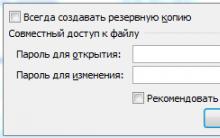





Başka bir şehre dizüstü bilgisayar nasıl gönderilir
Tablet kullanıcılarına tüm uygulama özelliklerine erişim izni verin
Soketlerimizde akım nasıl görünür?
Telefon veya DTMF kod çözücü ile kolay cihaz kontrolü
Farklı iletkenlik devresinin 2 transistöründe ULF transistörlerinde en basit düşük frekanslı amplifikatörler